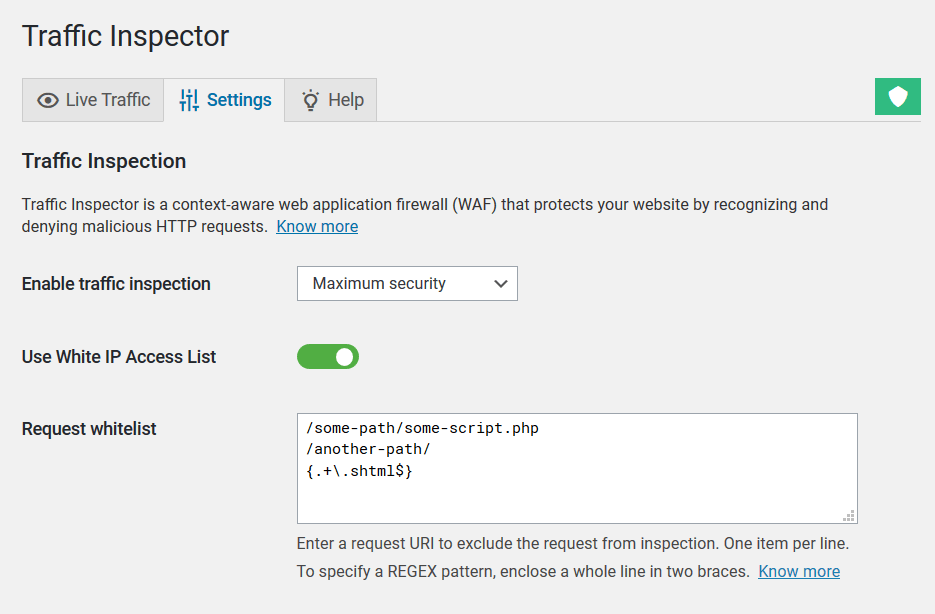Ich erhalte die Meldung „Suche nach anfälligem Code“
English version: I’m getting “Probing for vulnerable code”
Während des normalen Betriebs prüft die Firewall von WP Cerber alle eingehenden Anfragen an Ihre Website und blockiert verdächtige und schädliche Anfragen. Es ist normal, Anfragen mit der Markierung „Suche nach anfälligem Code“ zu sehen. Heutzutage treten sie regelmäßig auf und bedeuten, dass die Firewall eine Anfrage als bösartig erkannt und abgelehnt hat. Sie können sie sehen, wenn Bots und Cyberkriminelle Ihre Website nach Sicherheitslücken und Schwachstellen in Plugins und Designs durchsuchen.
In seltenen Fällen blockiert die Firewall möglicherweise fälschlicherweise legitime Anfragen. Wenn bei einer bestimmten URL mehrere Ereignisse vom Typ „Suche nach anfälligem Code“ auftreten und dieses Verhalten einige Website-Funktionen beeinträchtigt, hilft Ihnen dieser Artikel, dieses Problem schnell zu lösen.
Normalerweise kann diese Situation auftreten, wenn Sie ein WordPress-Plugin mit fehlerhaftem Code verwenden oder wenn Ihr aktives WordPress-Design fehlerhafte Links zu den öffentlichen Seiten Ihrer Website hinzufügt. In seltenen Fällen kann dies passieren, wenn Ihre Website von einer Reihe alter PHP-Seiten zu WordPress verschoben wurde und Sie Umleitungsregeln haben, die Besucher und Suchmaschinen auf neue Webseiten auf Ihrer neuen Website umleiten.
Es gibt zwei einfache Möglichkeiten, dieses Problem zu lösen
- Sie können Anfragen an eine bestimmte URL zulassen, um die Sicherheitsregeln von Traffic Inspector zu umgehen.
- Sie können Anfragen von Whitelist-IP-Adressen zulassen, um die Sicherheitsregeln von Traffic Inspector zu umgehen.
Hinweis: Sie müssen nichts tun, wenn diese blockierten Anfragen von Googlebot oder anderen Crawlern und Indexierungs-Bots generiert werden, da diese Sperren die Suchmaschinen nicht daran hindern, normale Webseiten zu crawlen und zu indexieren.
So schließen Sie Anfragen durch die Angabe einer URL von der Prüfung aus
Um Anfragen an eine bestimmte URL auf Ihrer Website von der Prüfung auszuschließen, verwenden Sie das Einstellungsfeld „Anforderungs-Whitelist“ , das sich auf der Administratorseite „Einstellungen“ des Traffic Inspector befindet.
In dieses Feld müssen Sie eine Anforderungszeichenfolge ohne die Website-Domäne und die Abfragezeichenfolgenparameter (GET-Parameter) eingeben. Mit anderen Worten müssen Sie einen Teil der URL verwenden, der direkt nach dem Website-Domänennamen beginnt und mit einem Fragezeichen endet, falls vorhanden. Sie können so viele Ausnahmen angeben (eine pro Zeile), wie Sie benötigen.
Schauen Sie sich dieses Beispiel an. Sie müssen beispielsweise alle Anfragen mit einer legitimen URL wie dieser von der Prüfung ausschließen: https://wpcerber.com /some-path/some-script.php ?something=123 . In diesem Fall müssen Sie die folgende Zeichenfolge: /some-path/some-script.php zum Feld „Anfrage-Whitelist“ hinzufügen.
Die Anforderungs-Whitelist unterstützt reguläre Ausdrücke (REGEX). Um ein REGEX-Muster anzugeben, schließen Sie es in zwei { } Klammern ein. Geben Sie jedes Muster in einer separaten Zeile an.
Um beispielsweise alle Anfragen an alle Seiten mit der Erweiterung .shtml auszuschließen, geben Sie diese Zeichenfolge ein: {.+\.shtml$} . Um alle Anfragen an alte Webseiten mit der Erweiterung .php auszuschließen, geben Sie diese Zeichenfolge ein: {.+\.php$}
Ein Hinweis zum Escapen: Wenn Sie in Ihrem regulären Ausdruck den Schrägstrich / verwenden, müssen Sie ihn mit dem Backslash \ wie folgt escapen: \/
So schließen Sie Anfragen von der Prüfung aus, indem Sie eine IP-Adresse auf die Whitelist setzen
Anstatt eine bestimmte URL auf die Whitelist zu setzen, können Sie alle Anfragen von einer bestimmten IP-Adresse oder einem bestimmten Netzwerk zulassen und von der Prüfung ausschließen. Dies können Sie in zwei einfachen Schritten tun:
- Fügen Sie der White IP Access List eine IP-Adresse oder ein Netzwerk Ihres Vertrauens hinzu
- Gehen Sie zur Seite „Traffic Inspector-Einstellungen“ und aktivieren Sie „Weiße IP-Zugriffsliste verwenden“
Warum Sie „Suche nach anfälligem Code“ sehen
Eine Anfrage wurde von Cerbers Web Application Firewall (WAF) namens Traffic Inspector geprüft und als schädlich für WordPress identifiziert.
Was ist WP Cerber Security überhaupt? Es handelt sich um eine umfassende und ständig verbesserte Sicherheitslösung für WordPress, die aus einem einfachen, aber effektiven Plugin zur Begrenzung der Anmeldeversuche hervorgegangen ist.